作为资源管理器, 你知道为合适的项目吸引合适的资源始终是一项挑战, 尤其是因为你需要预测未来的某种程度。 好消息是, 你可以使用 针对 Project Online 的 Project Web App 来分析在类似的以前项目中捕获的历史资源使用数据。 利用这些数据, 您可以更自信地预测未来项目的资源需求, 甚至是整个组织的资源需求。 然后, 你可以在即将推出的项目中创建模型, 以便更准确地定义资源参与的人员、操作方式和时间。
本主题内容
查看过去项目中使用的资源类型
如果您的组织已使用至少一个或两个已完成项目的 针对 Project Online 的 Project Web App, 则可以使用这些项目中捕获的历史记录数据来帮助预测即将开始的类似项目的资源需求。 例如, 你可能能够使用在两年前实现的系统部署项目中的信息来收集针对下一年规划的类似部署的资源信息。 通过历史项目和资源数据, 你可以分析所使用的资源类型及其技能集。
查看 "建立工作组" 页面上的资源
查找在已完成的类似项目中使用的资源类型的第一个位置是 "建立工作组" 页面。 在这里, 你可以看到分配给所选项目的所有资源的名称。
-
在 "快速启动" 中, 选择 "项目"。
-
在 "项目中心" 中, 选择要审阅的已完成类似项目的名称。
-
若要打开 "生成团队" 页面, 请在 "项目" 选项卡上的 "导航" 组中, 选择 "建立工作组"。
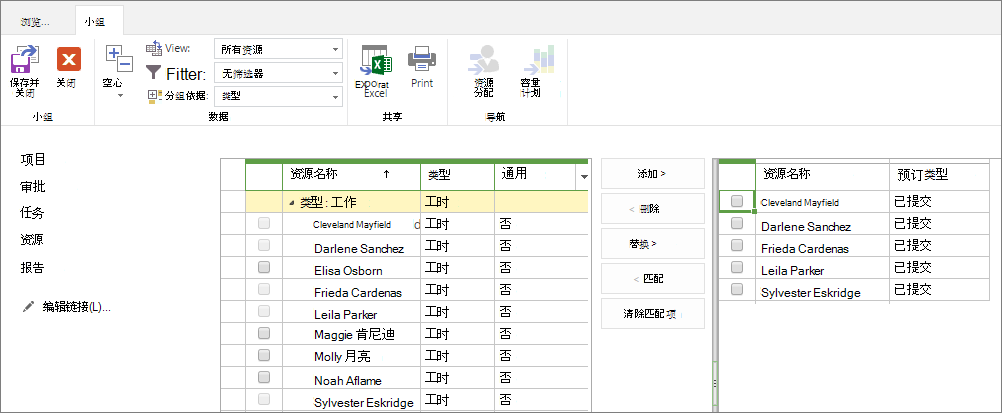
-
记下视图右侧列出的资源。 这些是所选项目的团队成员, 你将在其中研究你的预测信息。
提示: 打印页面或将页面的屏幕截图添加到笔记中可能更简单。
在 "编辑资源" 页面上查看资源的详细信息
既然你已拥有处理项目的资源的名称, 你可以单独查看 "编辑资源" 页面上的资源, 并收集有关其功能技能集、工作单位和成本的信息。
-
在 "快速启动" 中, 选择 "资源"。
将打开 "资源中心" 页面。 资源中心列出组织的资源池中在 Project Web App 中设置的所有资源。 所选项目的团队成员在此列表中。
-
选中要检索的第一个资源名称旁边的复选框。
-
在 "资源" 选项卡上的 "资源" 组中, 选择 "编辑"。
此时将打开 "编辑资源" 页面, 其中显示了所选资源的详细信息。
-
有关资源类型的信息, 请查看RBS、资源部门和代码字段。 "代码" 域有时用于工作职务或作业代码。
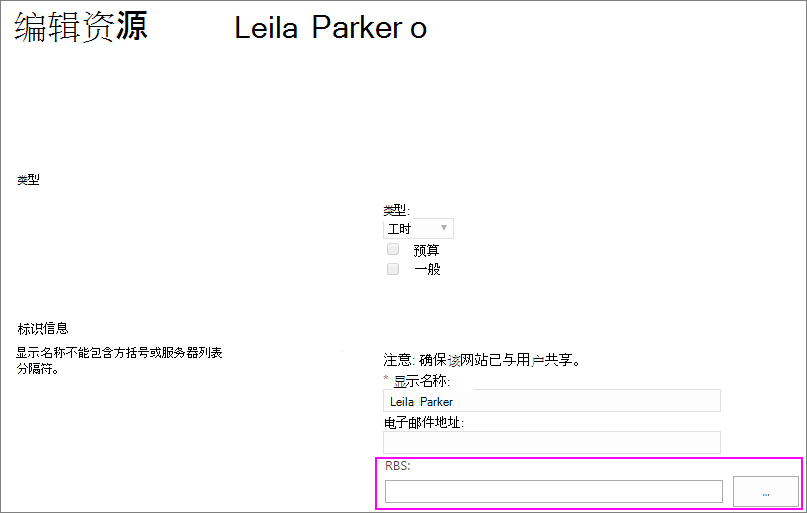
提示: 如果 "RBS" 字段中存在代码, 则可以按 "选择值" 按钮 (省略号按钮) 查看完整的资源分解结构。 RBS 是函数的分层大纲, 通常用于在项目中从功能或基于角色的观点定义资源。 这与公司中的部门名称或人力资源职务有相同的对比。 如果你的组织已将 RBS 设置为详细的功能技能集, 并且已在 Project Online 中设置, 则这是帮助确定即将开始的类似项目的资源类型的极佳位置。
-
有关此项目中分配了多少种类型的资源的信息, 请查看当前的最大值。单位 (%) 字段.
-
有关资源成本的信息, 请查看 "标准费率"、"加班费率" 和 "成本/使用" 域。 注意任何对您有用的信息。 如果更容易, 请再次打印或捕获页面。
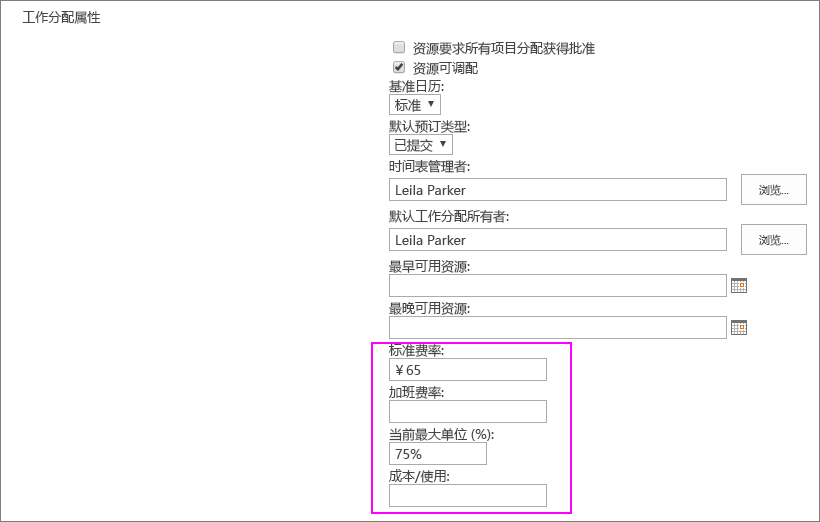
-
完成后, 选择 "取消"。
-
在 "资源中心" 中, 选中要检索的下一个资源名称旁边的复选框, 然后重复此过程。
注意: 分配给项目任务的人员被视为工作资源, 并且是最常见的项目资源, 设备是另一种类型的工作资源。 还有材料资源和成本资源。 请参阅向Project Web App 添加资源以了解有关不同类型的资源的详细信息。
查看过去项目中使用的资源量
通过分析资源分配任务所花费的实际时间, 深入了解项目生命周期中使用了多少资源。 "资源分配" 视图提供基于时间的信息, 可供将来规划使用, 例如, 当资源已添加到团队和其任务结束时以及项目期间其高峰时间也是如此。 除了查看每个时间段的单个任务花费的实际工时, 您可以查看阶段或整个项目的总成型合计。
有关实际工作时间的信息将通过其提交的时间表进行资源报告, 尽管项目经理可能还会输入这些信息。
-
在 "快速启动" 中, 选择 "资源"。
-
选中要检索其实际时间的资源名称旁边的复选框。
-
在 "资源" 选项卡上的 "导航" 组中, 选择 "资源分配"。
将显示每个选定资源的项目分配的 "甘特图" 视图。
-
在 "作业" 选项卡上的 "显示" 组中, 选择 "时间分段数据"。
视图将更改为项目中的每项任务显示计划工时、实际工时和加班工时, 并按选定的不同资源分组。 视图的时间分段部分显示每个时间段的小时数。
-
若要查看每个时间段的摘要信息, 请在项目名称旁边的视图的时间分段部分中查看汇总的 "实际" 和 "加班" 字段中的值。 若要获取整个项目资源的总实际工时和加班工时, 请单击视图的时间分段部分, 然后按 End 键导航到 "汇总" 字段。
查找更多历史资源数据源
你可以查看以前类似项目中的资源报表和经验教训摘要。
查看报表
-
若要查看已完成项目的 "资源概述" 报表, 请在 "快速启动" 上选择 "报表"。
-
在出现的 " PWA 报表" 页面中, 选择你的语言。 将列出三个示例报表。

-
若要在 Excel 网页版 中打开报表, 请选择 "资源概述"。
若要将其下载到您的归档系统, 请单击报告名称左侧的气泡, 然后在菜单栏上, 选择 "下载"。 在文件系统中导航以找到要保存报表的位置, 然后选择 "保存"。
查看经验教训
如果完成的项目经历了经验教训, 请查找摘要文档并查看有关资源类型、技能集、成本和使用情况的信息。 它可能存储在项目的文档库中。
-
在 "快速启动" 中, 选择 "项目"。
-
在 "项目中心" 中, 选择要打开其经验教训文档的项目的名称。

-
在 "快速启动" 中, 选择 "文档"。 将打开项目的 "文档" 页面。
-
找到经验教训文档, 然后单击文件名左侧的气泡将其选中。 (如果选择文件本身, 它可能会打开该文件。)
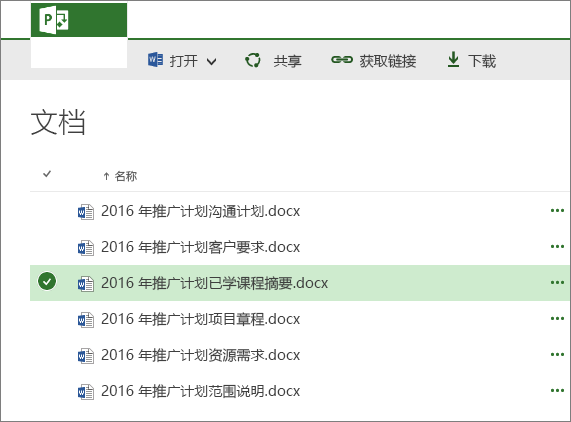
-
在菜单栏上, 选择 "下载"。
-
导航到您的文件系统以找到要保存文档的位置, 然后选择 "保存"。
提示: 如果在项目的文档库中找不到经验教训文件, 请联系项目经理和资源管理器 (如果适用)。 会见他们以了解如何利用资源需求的相关体验。
通过创建常规资源来制定即将到来的项目的资源预测
如果您已针对有用的资源信息分析了以前类似的项目, 则可以开发未来项目的预测, 还可以为整个组织中的项目组合制定预测。 从分析中, 创建资源类型及其技能集的列表, 理想情况下是 RBS 的帮助。
然后, 在 针对 Project Online 的 Project Web App 中, 为每个资源类型或您在将来的项目中可能需要的作业标题添加新的常规资源。 常规资源是你可以添加到 Project Web App 资源池的资源, 该资源池表示作业标题、技能集、每小时成本或每次使用情况以及可用性级别。
添加常规资源
将常规资源添加到团队, 并按照实际资源的相同方式将其分配给任务。 不同之处是将资源标记为 "generic", 而不是使用 "Darlene Sanchez" 之类的名称, 而不是 "网络工程师" 之类的资源名称。
-
在 "快速启动" 中, 选择 "资源"。
-
在 "资源" 选项卡上的 "资源" 组中, 选择 "新建"。
-
在 "新建资源" 页面上的 "类型" 部分中, 选中 "常规" 复选框。
-
在 "显示名称" 框中, 键入资源的常规功能名称。 例如, 键入标题或函数, 而不是人员的姓名, 例如设计器、编写者或开发人员。
-
完成对资源需求建模以及相关联的计划和成本可能有用的任何其他字段。 例如, 输入您可能对基准日历所拥有的任何信息、标准费率、加班费率和当前最大值。单位 (%)或 "成本/使用" 域。
-
选择“保存”。
新的常规资源将添加到资源中心, 现在可添加到项目团队。
注意: 常规资源通常适用于人员, 但您也可以标识设备和材料资源的常规资源。
使用常规资源对即将到来的项目建模
在即将推出的项目中, 你可以使用项目经理使用常规资源集构建团队。 这样, 当建模即将到来的项目时, 您可以预测资源需求和成本, 而无需将实际资源提交到尚不存在的项目。
-
在 "快速启动" 中, 选择 "项目"。
-
在 "项目中心" 中, 选择要建模的项目的名称。
-
在 "项目" 选项卡上的 "导航" 组中, 选择 "建立工作组"。
-
在左侧表 (其中列出了您的 Project Online 资源库) 中, 选中常规资源旁边的复选框。
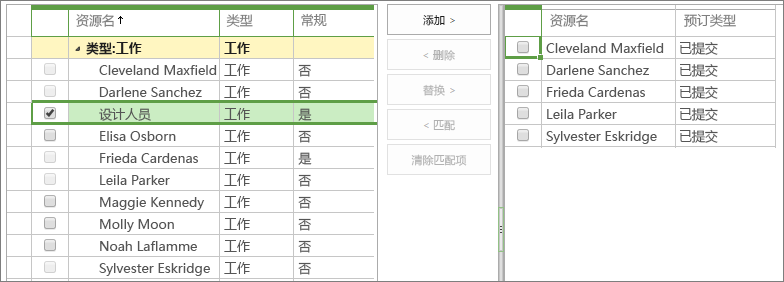
-
在两个表之间, 选择 "添加"。
-
在 "团队" 选项卡上的 "团队" 组中, 选择 "保存" & "关闭"。
常规资源现在已添加到当前项目的团队。 您或项目经理现在可以将任务分配给此常规资源。
将常规资源替换为实际资源
当项目从管理利益干系人开始提前开始时, 您可以招聘满足条件的实际资源, 并替换常规资源占位符。
-
在 "快速启动" 中, 选择 "资源"。
-
选中要替换的常规资源的名称旁边的复选框。
-
在 "资源" 选项卡上的 "资源" 组中, 选择 "编辑"。
-
在 "编辑资源" 页面上的 "类型" 部分中, 清除 "常规" 复选框。
-
在 "显示名称" 框中, 将资源的常规功能名称替换为该人员的姓名。
-
填写您有信息的任何其他字段。 对日程、使用情况和成本的特别关注是RBS、基准日历、最早可用、最新可用、标准费率、加班费率和当前最大值。单位 (%)或 "成本/使用" 域。
-
选择“保存”。
在所有项目中, 通用资源将替换为新的实际资源的名称和信息, 包括 "建立工作组" 页面以及 "项目任务分配"。
为未来资源预测设置阶段
在历史记录数据的研究过程中, 如果你 dismayed 发现某些与资源相关的数据类别未记录在过去的项目中, 则可以开始设置该权限。 执行以下操作以确保当前和未来项目中的以下内容:
-
在每个资源的 "编辑资源" 页面上输入作业标题、成本、作业代码和部门。
-
将为所有技能集创建和定期更新 RBS, 并将其与资源中心中的所有资源相关联, 这是 Project Web App 资源池。
-
团队成员通过其定期时间表更新项目日程及其实际工时。
-
每个项目团队都要经历一个经验教训, 并将摘要文档上载到项目的 Project Web App 文档库。
如果您的公司有项目管理组织或项目组合管理器, 则这些做法可作为所有项目的标准实现。 您还可以向 Project Online 管理员提出您标识的资源域, 而不是可选的。







